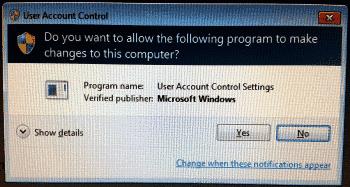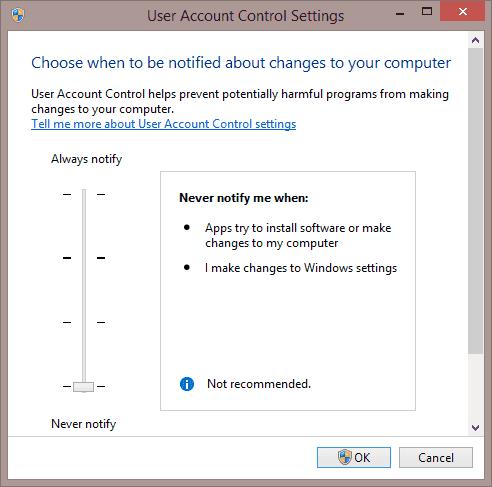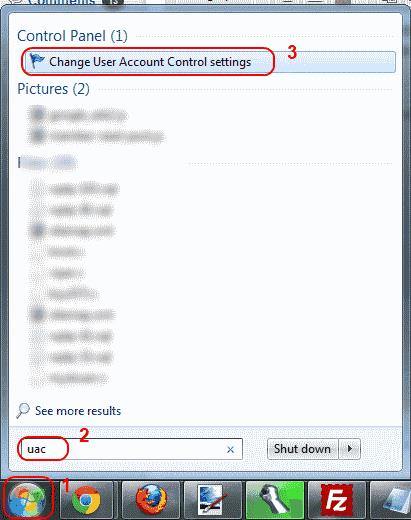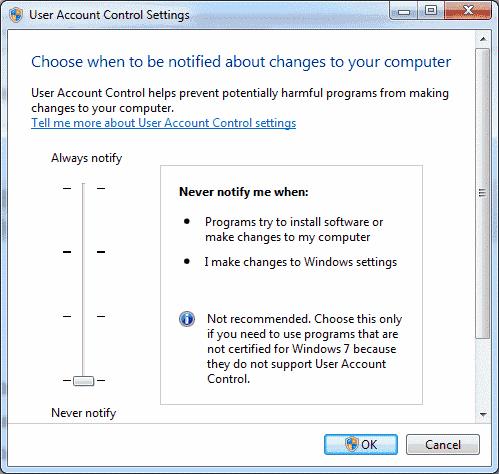Kontrola konta użytkownika to funkcja w systemie Microsoft Windows 10, 8 i 7, która ostrzega użytkowników za pomocą okna dialogowego, gdy program próbuje wprowadzić zmiany w systemie. W oknie dialogowym pojawi się pytanie „ Czy chcesz zezwolić następującemu programowi na wprowadzanie zmian na tym komputerze? „, a następnie podaj szczegółowe informacje o nazwie programu i wydawcy oraz zaznacz opcję Tak lub Nie .
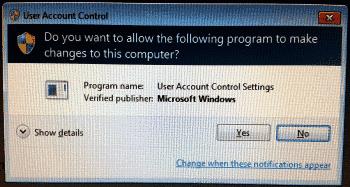
Dla wielu użytkowników ta funkcja jest po prostu irytująca. Możesz włączyć lub wyłączyć UAC, wykonując te czynności.
Windows 10 i 8
Opcja 1 – Z Panelu sterowania
Wybierz przycisk „ Start ”, a następnie wpisz „ Kontrola użytkownika ”. Powinna pojawić się opcja „ Zmień ustawienia kontroli konta użytkownika ”. Wybierz tę opcję.
Pojawi się ekran, na którym możesz wybrać dowolny z następujących wyborów za pomocą pionowego suwaka:
- Zawsze powiadamiaj mnie, kiedy — Programy próbują instalować oprogramowanie lub wprowadzać zmiany na moim komputerze oraz kiedy wprowadzam zmiany w ustawieniach systemu Windows.
- Powiadamiaj mnie tylko wtedy, gdy programy próbują wprowadzić zmiany na moim komputerze — nie powiadamiaj mnie, gdy wprowadzam zmiany w ustawieniach systemu Windows.
- Powiadamiaj mnie tylko wtedy, gdy programy próbują dokonać zmian na moim komputerze (nie przyciemniaj pulpitu) — nie powiadamiaj mnie, gdy wprowadzam zmiany w ustawieniach systemu Windows.
- Nigdy nie powiadamiaj mnie, kiedy — programy próbują instalować oprogramowanie lub wprowadzać zmiany na moim komputerze oraz kiedy wprowadzam zmiany w ustawieniach systemu Windows.
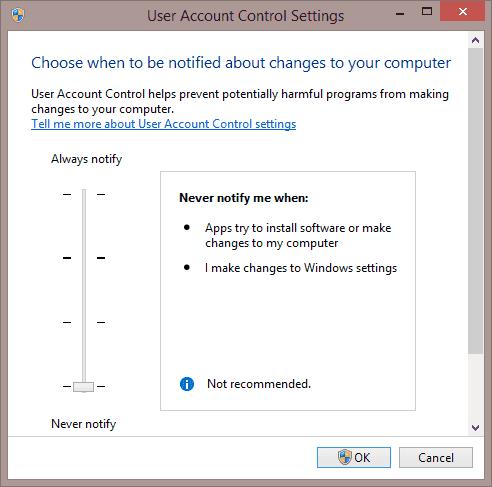
Opcja 2 – z MSCONFIG
Przytrzymaj klawisz Windows i naciśnij „ R ”, aby wyświetlić okno dialogowe „ Uruchom ”.
Wpisz „ msconfig ”. Powinna pojawić się opcja „ Konfiguracja systemu ”. Wybierz to.
Wybierz zakładkę „ Narzędzia ”.
Wybierz „ Zmień ustawienia UAC ”, a następnie wybierz przycisk „ Uruchom ”.
Możesz wybrać jeden z czterech poziomów. Dolna opcja całkowicie wyłącza UAC.
System Windows 7
Kliknij kulę „ Start ”, a następnie wpisz „ UAC ” w polu Rozpocznij wyszukiwanie .
Wynik „ Zmień ustawienia kontroli konta użytkownika ” powinien pojawić się u góry obszaru. Wybierz to.
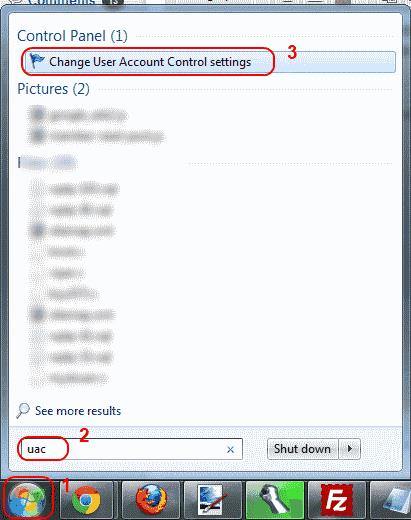
Kliknij „ Tak ”, jeśli pojawi się okno dialogowe.
Możesz wybrać 1 z 4 ustawień. Od góry do dołu są to:
- Zawsze powiadamiaj mnie, kiedy — Programy próbują instalować oprogramowanie lub wprowadzać zmiany na moim komputerze oraz kiedy wprowadzam zmiany w ustawieniach systemu Windows.
- Powiadamiaj mnie tylko wtedy, gdy programy próbują wprowadzić zmiany na moim komputerze — nie powiadamiaj mnie, gdy wprowadzam zmiany w ustawieniach systemu Windows.
- Powiadamiaj mnie tylko wtedy, gdy programy próbują dokonać zmian na moim komputerze (nie przyciemniaj pulpitu) — nie powiadamiaj mnie, gdy wprowadzam zmiany w ustawieniach systemu Windows.
- Nigdy nie powiadamiaj mnie, kiedy — programy próbują instalować oprogramowanie lub wprowadzać zmiany na moim komputerze oraz kiedy wprowadzam zmiany w ustawieniach systemu Windows.
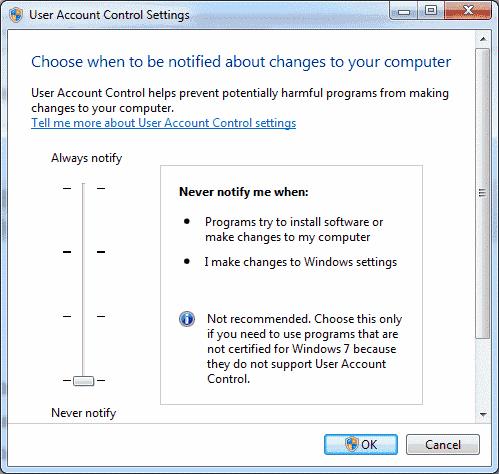
Wybierz opcję, a następnie wybierz „ OK ”, a ustawienie UAC jest ustawione.